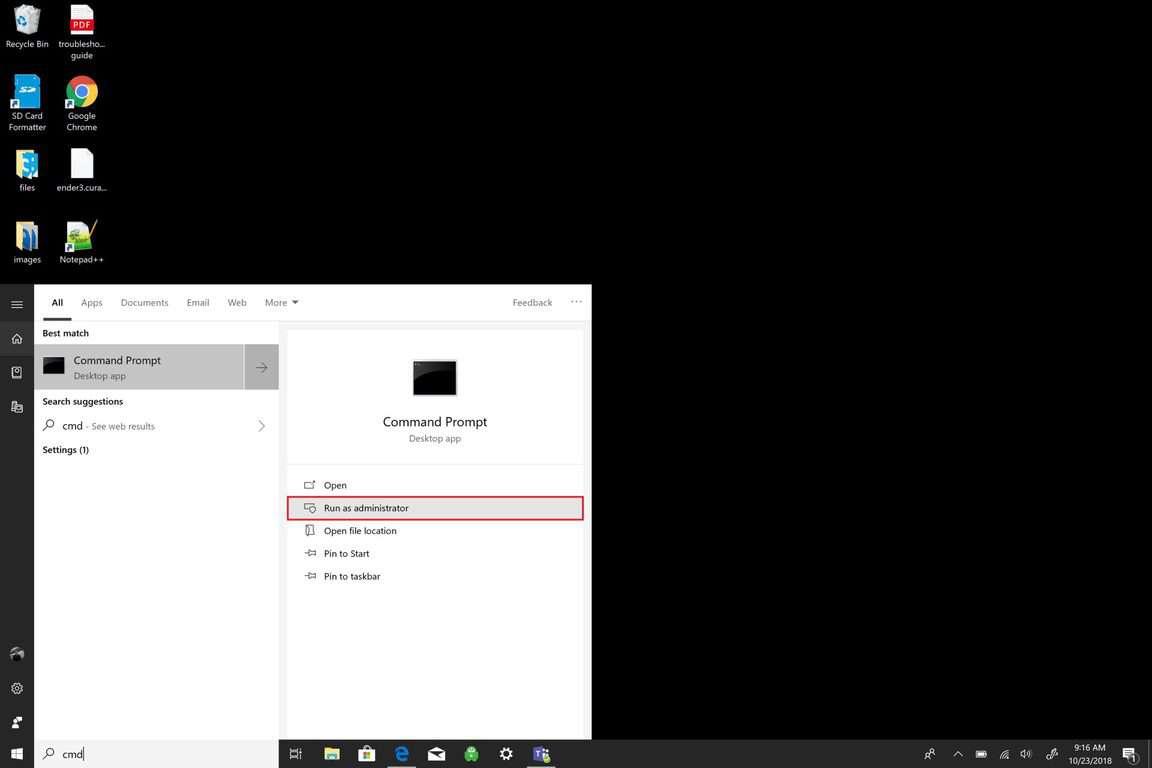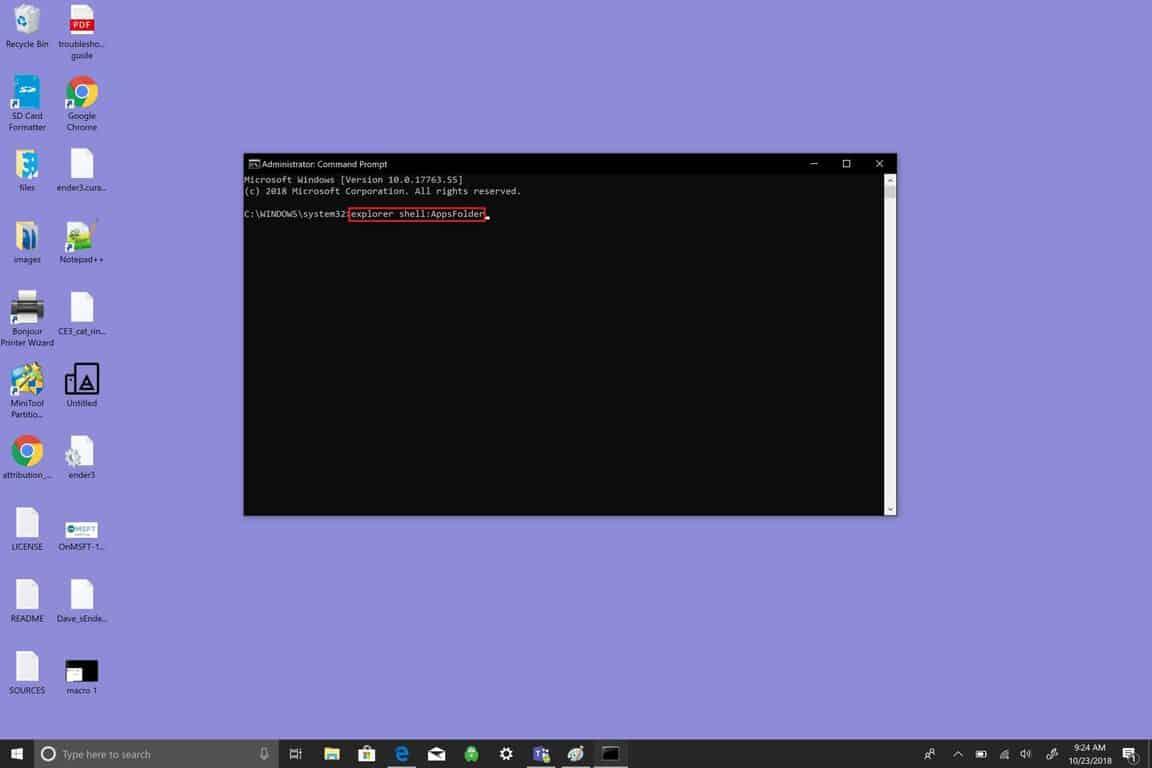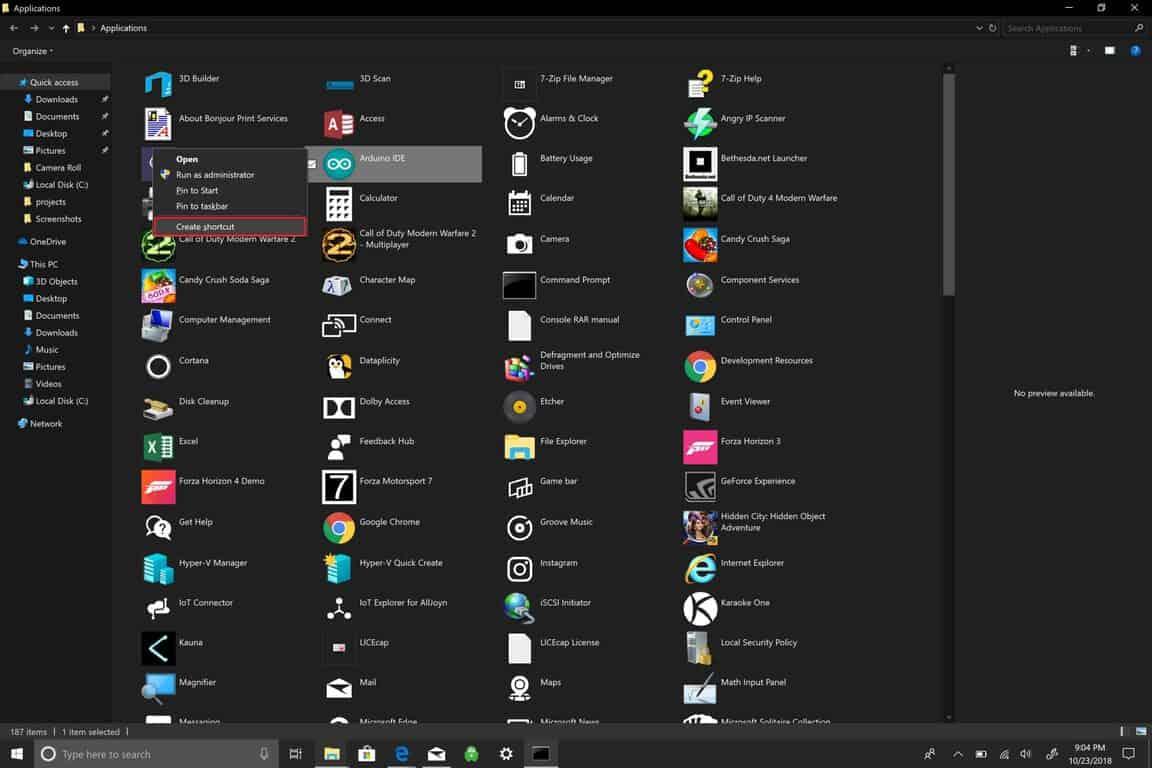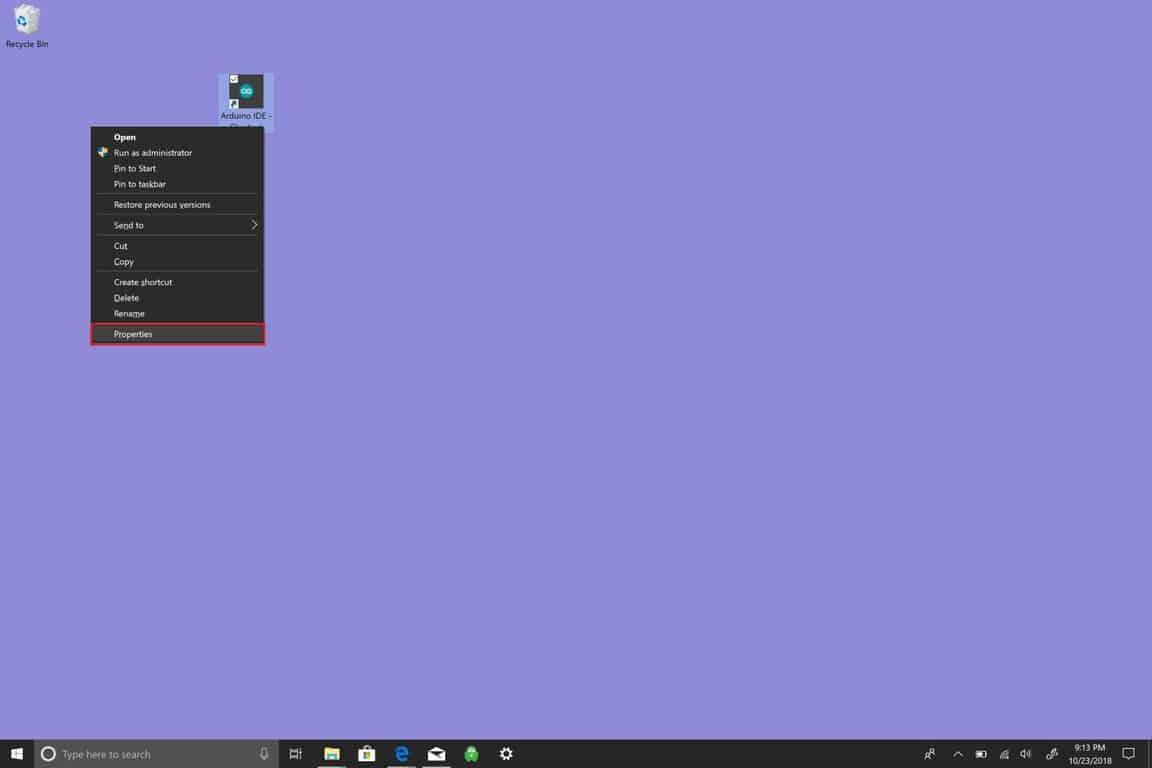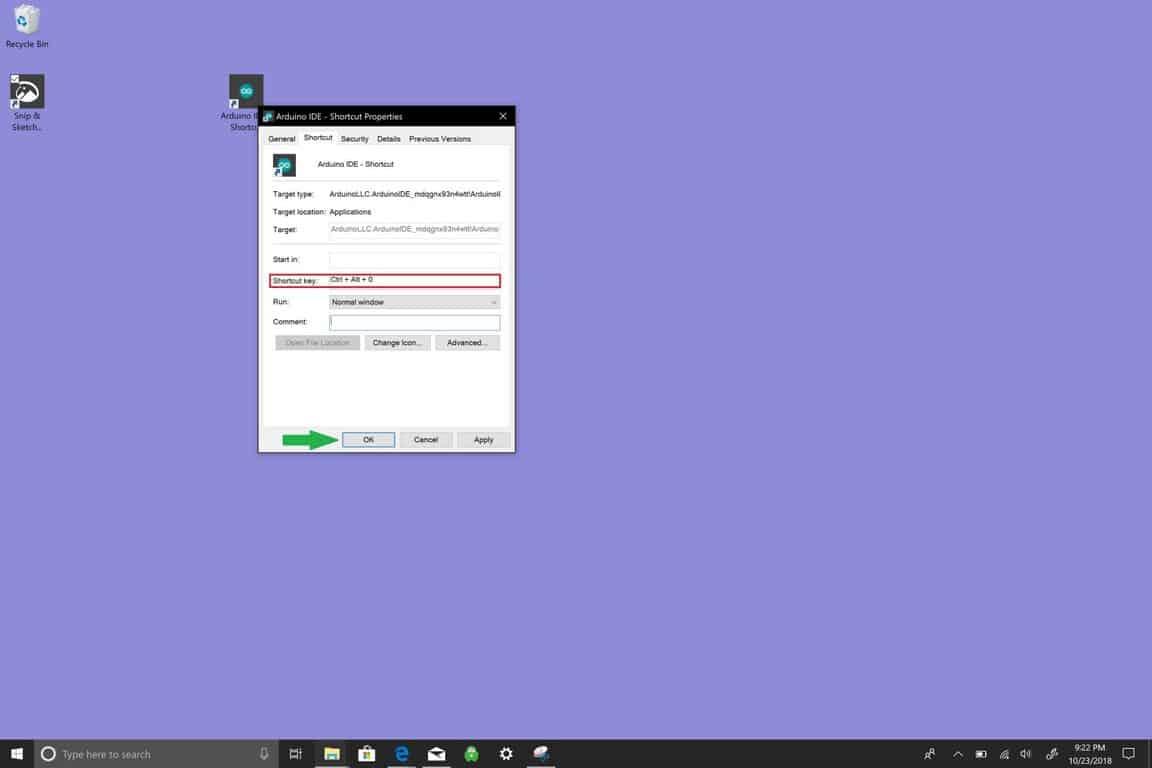Det er forskjellige måter å lage snarveier for å komme til appen du ønsker i Windows 10. For enkel tilgang kan du feste Windows 10-appen til Start-menyen, oppgavelinjen, eller lage en snarvei på skrivebordet. Hvis appen er noe du bruker til daglig i Windows 10, vil du åpne appen raskt. Det er her tastaturmakroer kommer inn. Hvis du har en Windows 10-PC som mangler berøringsskjerm eller ikke har tilgang til en mus med flere knapper, er tastaturmakroer det du vil bruke i Windows 10.
Hva er en makro?
Som bemerket av et Bing-søk, er en makro i databehandling en «enkelt instruksjon som utvides automatisk til et sett med instruksjoner for å utføre en bestemt oppgave.» Dermed vil en tastaturmakro tilsvare en tastatursnarvei som du skriver inn for å utføre en handling i Windows 10. Omtrent som å bruke CTRL + C for å kopiere, CTRL + V for å lime inn og CTRL + Z for å angre på tvers av Windows 10, tastaturmakroer er ment å spare deg for tid på å gjøre det du trenger å gjøre.
La oss ta en titt på hvordan du lager en tastaturmakro i Windows 10.
Lag en snarvei på skrivebordet
- Åpen Ledeteksten og kjør som administrator. Klikk Ja ved UAC (User Account Control)-ledeteksten
- I Ledeteksten, skriv (eller klipp og lim inn) følgende setning uten anførselstegn: «explorer shell:AppsFolder»
En mappe åpnes som viser alle Windows 10-appene dine. Det kan være lettere å finne appen din hvis du endrer visningsinnstillingen til «Detaljert». Detaljert lar alle appene dine vises i én kolonne, slik at appen din er lettere å finne.
- Høyreklikk på en app og velg «Lag snarvei.» I dette eksemplet vil jeg lage en tastaturmakro for Arduino IDE.
- Du vil se en melding som sier «Windows kan ikke opprette en snarvei her, vil du lage en snarvei på skrivebordet?» Klikk Ja.
- Når du har fullført dette trinnet, gå til Windows 10-skrivebordet. Høyreklikk på app-snarveien og velg Eiendommer.
- Endre Hurtigtast. Her lager du tastaturmakroen din. I Windows 10 må en tastaturmakro starte med CTRL + ALT + en bokstav og/eller et tall.
- Klikk OK når ferdig.
En annen ting å merke seg er at all ny programvare du installerer også kan bruke tastaturmakroene dine for andre funksjoner i appen. For eksempel, når Photoshop Elements er åpent, «CTRL + ALT + I» henter opp størrelsesmenyen. Prøv å huske å ikke bruke samme tastaturmakrokombinasjon to ganger. Dessverre varsler ikke Windows 10 deg hvis det er en konflikt med en annen app som bruker samme tastaturmakro som du tilordnet for en annen app.
FAQ
Hvordan bruke multikey makro på Windows 10?
Høyreklikk nå på en av de 12 funksjonstastene øverst på tastaturet og klikk på «Tilordne ny kommando». Når neste meny dukker opp, gå over til «Multikey Macro»-delen og klikk på «Start Recording».
Hvordan lager jeg en Windows 10-tastaturmakro?
Lag en Windows 10-tastaturmakro. Du kan tilordne en tastekombinasjon for å åpne en hvilken som helst app ved å bruke tastaturet i Windows 10. Lag først en snarvei på skrivebordet for appen du vil åpne, deretter: Høyreklikk på snarveien på skrivebordet, og velg Egenskaper. Endre «snarveien» ved å bruke en kombinasjon av CTRL + ALT + en bokstav eller et tall.
Hvordan legger jeg til en snarvei i en makro?
Når du kjører makroen, bør du få samme resultat. Hvis du anga en snarvei når du lagret makroen, kan du også kjøre den på den måten. Trykk Ctrl og tasten du legger i lagringsboksen. Hvis du vil legge til en snarvei senere, går du bare til Vis makroer, velger makroen og klikker på Alternativer. Du vil kunne angi en ny snarvei.
Hvordan lager jeg en makro i Microsoft Word?
Klikk på Opprett en ny makro. En tom makro opprettes og legges til makrolisten. I Navn-boksen skriver du inn navnet på den nye makroen. Klikk i Editor, og skriv inn makroen din. Du kan registrere hendelser som tastetrykk, museklikk og forsinkelser mellom handlinger.
Hvordan lager jeg en makro på tastaturet?
Her lager du tastaturmakroen din. I Windows 10 må en tastaturmakro starte med CTRL + ALT + en bokstav og/eller et tall. Klikk OK når du er ferdig.
Hva er en Windows 10-tastaturmakro?
Som bemerket av et Bing-søk, er en makro i databehandling en «enkelt instruksjon som utvides automatisk til et sett med instruksjoner for å utføre en bestemt oppgave.» Dermed vil en tastaturmakro tilsvare en hurtigtast som du skriver inn for å utføre en handling i Windows 10.
Hvordan tildeler jeg en makro til en knapp i Windows 10?
Bruk musen du vil konfigurere, start Microsoft Mouse and Keyboard Center. Velg Makro i listen under knappen du vil tilordne på nytt. Fra listen Tilgjengelige makroer velger du makroen du vil redigere. Klikk i Editor og rediger makroen eller skriv inn nye hendelser. Klikk på knappen som er tilordnet makroen.
Hvordan redigerer jeg en makro i Windows 10?
Slik redigerer du en eksisterende makro. Bruk musen du vil konfigurere, start Microsoft Mouse and Keyboard Center. Velg Makro i listen under knappen du vil tilordne på nytt. Fra listen Tilgjengelige makroer velger du makroen du vil redigere.
Hvordan registrerer jeg makrotastetrykk?
Makroens navn vil være synlig over museknappen eller tastaturtasten. Se også eksempel på musehendelser. I kategoriene Multi Key eller Multikey Macro i Command Editor, klikk Start Recording for å begynne å skrive tastetrykk. MERK: Velg Ta opp forsinkelser mellom hendelser for å automatisk legge til forsinkelser mellom tastetrykkene du legger inn.
Hvordan lager jeg en makro i Windows 10?
I Windows 10 må en tastaturmakro starte med CTRL + ALT + en bokstav og/eller et tall. Klikk OK når du er ferdig. En annen ting å merke seg er at all ny programvare du installerer også kan bruke din …
Hvordan bruker jeg tastaturmakroer i Windows 10?
I Windows 10 må en tastaturmakro starte med CTRL + ALT + en bokstav og/eller et tall. Klikk OK når du er ferdig.En annen ting å merke seg er at all ny programvare du installerer også kan bruke tastaturmakroene dine for andre funksjoner i appen. For eksempel, når Photoshop Elements er åpent, henter «CTRL + ALT + I» opp størrelsesmenyen.
Hvordan kaller jeg en makro fra en snarvei i Excel?
Macro Options-vinduet: Hurtigtast Vi kan bruke Macro Options-vinduet i Excel for å lage en snarvei for å kalle makroen. Her er instruksjonene for hvordan du setter den opp. Start med å gå til Utvikler-fanen og klikk på Makro-knappen. (Hvis du ikke ser Utvikler-fanen på båndet ditt, kan du legge den til ved å bruke disse instruksjonene .)
Hvordan kjører jeg en makro med en hurtigtast i Excel?
I dialogboksen Makroalternativer, spesifiser en snarvei i snarvei-boksen, og klikk deretter OK-knappen. 4. Lukk Macro-dialogboksen. Fra nå av, når du bruker hurtigtasten (i dette tilfellet trykker jeg på Ctrl + p-tastene), vil den angitte makroen kjøre umiddelbart.